Sony Xperia villogása a Flashtool segítségével. Sony Xperia villogása a Sony Xperia st25i Flashtool firmware segítségével
Ezen az oldalon találja a Sony Xperia U ST25i Stock Rom (firmware) letöltéséhez a GoogleDrive-ról szóló közvetlen linket. A firmware-csomag tartalmazza a FlashTool eszközt, az illesztőprogramot és a használati útmutatót.
Töltse le a Sony Xperia U ST25i Romot
A Sony Xperia Stock ROM segít a Sony Xperia okostelefon és táblagép törzsszoftverének visszaállításában, frissítésében vagy újratelepítésében. Segítségével kijavíthat bármilyen szoftverrel kapcsolatos problémát, bootloop-problémát vagy IMEI-problémát az Xperia-eszközön.
Modell név: Sony Xperia U ST25i
Fájl név: Sony_Xperia_U_ST25i_2.3.7_Build 6.0.B.3.184_GENERIC_WORLD
Android verzió: 2.3.7
Hogyan kell Flash:
Letöltési méret: 425 MB
Modell név: Sony Xperia U ST25i
Fájl név: Sony_Xperia_U_ST25i_6.1.1.B.1.10_Customized_India
Android verzió: 4.0.4
Hogyan kell Flash:
Letöltési méret: 513 MB
Firmware flash frissítése
1. lépés: Töltse le és csomagolja ki a törzs firmware-t a számítógépére.
2. lépés: A csomag kibontása után megkapja a firmware-t, a FlashTool-t és az illesztőprogramot.
3. lépés: Telepítse az USB-illesztőprogramokat (ha már telepítve van az USB-illesztőprogram, akkor HAGYJA KI ezt a lépést).
4. lépés: Nyissa meg a FlashTool-t, és töltse be a firmware-t (FTF) a firmware mappából.
5. lépés: Csatlakoztassa Sony Xperia készülékét a számítógéphez.
6. lépés: Kattintson a Flash gombra a Flashing folyamat elindításához.
7. lépés: Ha a villogási folyamat befejeződött, válassza le az eszközt.
Fontos jegyzetek :
[*] Xperia USB-illesztőprogram: Ha le szeretné tölteni az eredeti USB-illesztőprogramot Sony Xperia eszközéhez, lépjen az Xperia USB-illesztőprogram oldalára.
[*] A Stock firmware villogása törli személyes adatait az eszközről. Ha a fenti firmware-t flashelni szeretné, akkor készítsen biztonsági másolatot személyes adatairól, hogy visszaállíthassa személyes adatait, ha bármilyen hiba történik.
Sony Xperia U egy japán márka okostelefonja, amely Android 2.3-at futtat. Itt megtalálhatja a firmware-t, visszaállíthatja a beállításokat, az utasításokat, és információt kaphat a root jogok beszerzéséről. Ezenkívül megtudhatja Sony Xpiria készülékének teljes jellemzőit.
Jellemzők
- Szabvány: GSM 900/1800/1900, 3G
- Típus: okostelefon
- Operációs rendszer: Android 2.3
- Tok típusa: klasszikus
- A tok anyaga: műanyag
- Kivitel: cserélhető panelek
- SIM-kártya típusa: normál
- SIM-kártyák száma: 1
- Súly: 110 g
- Méretek (SzxMaxMé): 54x112x12 mm
- Képernyő típusa: színes TFT, 16,78 millió szín, érintés
- Érintőképernyő típusa: többérintéses, kapacitív
- Átló: 3,5 hüvelyk.
- Képméret: 480x854
- Pixel per hüvelyk (PPI): 280
- Automatikus képernyőforgatás: igen
- Karcálló üveg: igen
- Csengőhangok típusa: többszólamú, MP3 csengőhangok
- Vibrációs riasztás: igen
- Kamera: 5 millió pixel, LED vaku
- Kamera funkciók: autofókusz, digitális zoom 16x
- Felismerés: arcok
- Videofelvétel: igen (3GPP, MP4)
- Max. videó felbontás: 1280x720
- Elülső kamera: igen, 0,3 millió pixel.
- Videó lejátszás: 3GPP, MP4
- Hang: MP3, WAV, FM rádió
- Hangrögzítő: igen
- Fejhallgató-csatlakozó: 3,5 mm
- Interfészek: USB, Wi-Fi, Bluetooth
- USB gazdagép: igen
- Műholdas navigáció: GPS
- A-GPS rendszer: igen
- Internet hozzáférés: WAP, GPRS, EDGE, HSDPA, HSUPA, e-mail POP/SMTP, email IMAP4, HTML
- Modem: igen
- Szinkronizálás számítógéppel: igen
- USB-meghajtóként használható: igen
- DLNA támogatás: igen
- Processzor: ST Ericsson U8500, 1000 MHz
- Processzormagok száma: 2
- Videó processzor: Mali-400 MP
- Beépített memória: 8 GB
- RAM kapacitás: 512 MB
- Memóriakártya nyílás: nincs
- További SMS funkciók: szövegbevitel szótárral
- MMS: igen
- Akkumulátor kapacitása: 1320 mAh
- Beszélgetési idő: 6:36 óra:perc
- Készenléti idő: 260 óra
- Működési idő zenehallgatás közben: 45 óra
- Kihangosító (beépített hangszóró): igen
- Automatikus újratárcsázás: igen
- Repülőgép üzemmód: igen
- A2DP profil: igen
- Érzékelők: fény, közelség, iránytű
- Keresés könyv szerint: igen
- Csere a SIM-kártya és a belső memória között: igen
- Szervező: ébresztőóra, számológép, feladattervező
- Tartalma: okostelefon, töltő, akkumulátor, fülhallgató, USB kábel, 3 cserefedél
- Jellemzők: és
»
Firmware Sony Xperia U-hoz
Hivatalos Android 2.3 firmware [állomány ROM-fájl] -
Sony egyedi firmware -
Ha még nem került ide a Sony egyedi vagy hivatalos firmware-je, akkor hozzon létre egy témát a fórumon, a szekcióban, szakembereink azonnal és ingyenesen megteszik, beleértve. biztonsági mentéssel és kézikönyvekkel. Csak ne felejtsen el véleményt írni okostelefonjáról – ez rendkívül fontos. A Sony Xperia U firmware-je is megjelenik ezen az oldalon. Kérjük, vegye figyelembe, hogy ehhez a Sony modellhez külön ROM-fájl szükséges, ezért ne próbáljon meg más eszközökről származó firmware-fájlokat.
Milyen egyedi firmware-ek vannak?
- CM - CyanogenMod
- LineageOS
- Paranoiás Android
- OmniROM
- Temasek
- AICP (Android Ice Cold Project)
- RR (Resurrection Remix)
- MK (MoKee)
- FlymeOS
- Boldogság
- crDroid
- Illusion ROM-ok
- Pacman ROM
A Sony okostelefonok problémái és hiányosságai, és hogyan lehet ezeket kijavítani?
- Ha például az Xperia U nem kapcsol be, akkor fehér képernyőt lát, lefagy a kezdőképernyőn, vagy az értesítési jelző csak villog (esetleg töltés után).
- Ha elakad a frissítés során / elakadt bekapcsoláskor (villognia kell, 100%)
- Nem tölt (általában hardverproblémák)
- Nem látja a SIM-kártyát (SIM-kártya)
- A kamera nem működik (többnyire hardveres problémák)
- Az érzékelő nem működik (helyzettől függően)
Hard Reset Sony Xperia U-hoz
Utasítások a Sony Xperia U hardver visszaállításához (gyári beállítások visszaállítása). Javasoljuk, hogy ismerkedjen meg az Androidon hívott vizuális útmutatóval. . 
Kódok alaphelyzetbe állítása (nyissa meg a tárcsázót, és írja be őket).
- *2767*3855#
- *#*#7780#*#*
- *#*#7378423#*#*
Hard Reset a helyreállításon keresztül
- Kapcsolja ki az eszközt -> lépjen a Helyreállítás menüpontra
- "adatok törlése / gyári visszaállítás"
- "igen - törölje az összes felhasználói adatot" -> "Rendszer újraindítása"
Hogyan lehet bejelentkezni a helyreállításba?
- tartsa lenyomva a Vol(-) [hangerő csökkentése] vagy a Vol(+) [hangerő fel] gombot és a bekapcsológombot
- Megjelenik egy menü az Android logóval. Ez az, Ön a helyreállítási szakaszban van!
Állítsa vissza a beállításokat a Sony Xperia U készüléken Nagyon egyszerű módon megteheti:
- Beállítások-> Biztonsági mentés és visszaállítás
- Beállítások visszaállítása (a legalul)
A mintakulcs visszaállítása
Hogyan állíthatja vissza a mintakulcsot, ha elfelejtette, és most nem tudja feloldani Sony okostelefonját. Az Xperia U modellen többféleképpen is eltávolíthatja a kulcsot vagy a PIN-kódot. A zárolást a beállítások visszaállításával is eltávolíthatja.
- Grafikon alaphelyzetbe állítása. blokkolás -
- Jelszó visszaállítása -
A mobil megérdemelt népszerűségnek örvend az okostelefonok piacán. Arzenáljában számos Android OS operációs rendszert futtató okostelefon található, amelyek széles körű funkcionalitással, egyszerű használattal és megbízhatósággal rendelkeznek. A fenti előnyökkel rendelkező újdonságok egyike a Sony Xperia U ST25i névre hallgat. Ez a készülék érintőképernyővel és kétmagos processzorral rendelkezik. A fő különbség az előző sorok modelljeitől a kis méret. A Sony Xperia U ST25i rendszerhiba a működése stabilitása miatt valószínűtlen megoldás. Azt azonban továbbra is érdemes tudni, hogy meghibásodások vagy lefagyások esetén hard reset műveletet alkalmaznak, amely visszaállítja az okostelefont a funkcionalitásba.
Hogyan lehet hard reset-et csinálni a Sony Xperia U ST25i készüléken?
Ez a művelet garantálja az alapbeállításokhoz való visszatérést, ami azt jelenti, hogy a felhasználói adatok elvesznek, mivel elvesznek. Ezt úgy teheti meg, hogy az eszközt bármilyen külső meghajtóhoz csatlakoztatja, és átmásolja az adatokat.Mielőtt ezt megtenné, vegye ki a SIM-kártyát és a memóriakártyát is a készülékből. Ezzel elkerülhető, hogy megsérüljenek.
A telefon be van kapcsolva és alaphelyzetbe állított Sony Xperia U ST25i
Miután készített egy biztonsági másolatot az adatokról, kattintson a „Menü” menüpontra egymás után: „Beállítások”, „Biztonsági mentés és visszaállítás”, „Beállítások visszaállítása”, „Minden törlése”. A készülék az alapbeállításokhoz való visszatéréssel üzemképessé válik.
Ha nem tudja feloldani az eszköz képernyőjét, kattintson a segélyhívás lehetőségre. Írja be a *#*#7378423#*#* kódot. Ezután kattintson a „Beállítások” vagy a „Testreszabási beállítások” és a „Visszaállítás” elemre. A művelet sikeresen befejeződött.
Kikapcsolt telefon és hard reset Sony Xperia U ST25i
Ha a telefon lefagyott, használjon hard reset-et. Ez a bekapcsoló gomb nyomva tartásából áll. Legalább 15 másodpercig kell tartania. A telefon most újra használatra kész.
Számítógép és hard reset Sony Xperia U ST25i
Egy egyszerű módszer a használata. Csatlakoztassa az okostelefont a számítógéphez, és kövesse a „Hard Reset with Sony Update Service” utasításokat.
Ezt a műveletet nem szabad csak úgy használni.
Még 2012-ben a Sony piacra dobta az Xperiák új sorozatát. Néhány közülük csúcskategóriás készülék ( , Xperia ion), néhány középkategóriás telefon (Xperia Sola, Xperia U, Xperia P), a többi pedig alsókategóriás készülék (Xperia Tipo, Xperia Go). Mindezeket az eszközöket a
- Erősen ajánlott biztonsági másolatot készíteni minden adatáról a belső memóriából (beleértve a névjegyeket, üzeneteket (SMS/MMS), hívásnaplókat, internetes APN-eket stb.). A firmware telepítése után telefonadatai elvesznek (kivéve a külső tárhelyet).
A Sony Xperia U ST25i hivatalos Android 4.0.4 ICS firmware-re (6.1.1.B.1.54) történő frissítésének eljárása:
- Töltse le az Xperia Flashtool-t innen itt. Nos, használja a firmware flash-re.
- Töltse le az Xperia U ST25i hivatalos Android 4.0.4 ICS firmware-csomagját (6.1.1.B.1.54) a webhelyről.
- 1. frissítés (6.1.1B.1.89): Letöltés ( Ne bontsa ki)
- 2. frissítés (6.1.1.B.1.100): Letöltés
- Telepítse az imént letöltött Flashtool-t a számítógépére. A kényelem kedvéért telepítse a C: meghajtó gyökérkönyvtárába.
- Kibontja az ICS firmware-csomagját, megkapja fájlt a kicsomagolt helyen.
- Navigáljon ide C: –> Flashtool –> Firmwareés törölje az összes adatot, ha van valami.
- Most mozdulj ST25i_4.0.4_Indian Firmware.ftf fájlt a fent említett könyvtárban.
- Nyissa meg az Xperia Flashtool-t. Válassza ki Vaku opciót (Fekete csavar ikon) az eszköz bal felső sarkában (lásd az alábbi képet).
- Megkéri, hogy válasszon bármelyiket Flashmode vagy Fastboot mód. Válassza ki Flashmodeés ütéssel folytassa tovább rendben gomb.
- A következő képernyőn megjelenik a Firmware-választó ablak. A bal oldalon válassza ki ST25i (6.1.1.B.1.54 / .89 / .100 verzió).
- Az eszköz jobb oldalán jelölje be a következő 4 lehetőséget ( Vigyázat! Ne jelölje be a lent említett 4-en kívül más lehetőséget).
- Adat eltávolítás.
- Törölje a gyorsítótárat.
- Alkalmazásnapló törlése.
- Nincs végső ellenőrzés.

- Nyomja meg az OK gombot. Várja meg, amíg a Flashtool előkészíti a firmware telepítését.
- Most megkéri, hogy csatlakoztassa a telefont. Mielőtt csatlakoztatná a telefont a számítógéphez, lépjen be a Flashmode-ba. Ehhez kapcsolja ki teljesen a telefont. Tartással lehalkít gombot, csatlakoztassa a számítógéphez. Ha jól csinálja, látnia kell a zöld fény a hatalomról.
- A számítógéppel való megfelelő kapcsolat létrehozása után a villogási folyamat elindul. A firmware-telepítési folyamat 93% körül elakadhat, ami normális. 20-30 másodpercig marad ott, de nem tovább.
- Ha egyszer megkapod A villogás befejeződöttüzenetet a Flashtoolban, távolítsa el a telefont a számítógépről, és várja meg, amíg újraindul (a szokásosnál több időt vehet igénybe az eszköz elindítása, ami normális. Szóval ne essen pánikba, és legyen türelmes).
Közzétéve: 2015. május 2
Az Xperia U ST25i azon felhasználói, akik alig várták az Android Lollipop frissítést okostelefonjukra, most örömükben ugrálnak, mivel a frissítés megjelent. Bár nem hivatalos, de a CyanogenMod Android 5.0.2 Lollipop ROM sokkal jobb a Stock Firmware-hez képest.
Tehát készen áll a telepítésre CM12 Android 5.0.2 Lollipop Xperia U ST25i okostelefonján? Rendben, folytassuk a lépéseket ennek biztonságos és egyszerű megtételéhez.
Ez a ROM csak az Xperia U ST25i számára készült, és bármely más eszközön való gyakorlása végzetes lehet az adott eszköz számára.
Biztonsági irányelvek
- Győződjön meg arról, hogy az Xperia U ST25i legalább 66%-os vagy fel van töltve.
- Győződjön meg arról, hogy minden fontos adatáról teljes biztonsági másolatot készített.
- Győződjön meg arról, hogy az USB-hibakeresés engedélyezve van az okostelefonon.
Fájlok szükségesek
- Töltse le a CM12 ROM Android 5.0.2 Lollipop egyéni ROM-ot
Az ebben a bejegyzésben említett CM12 ROM Android 5.0.2 Lollipop Custom ROM a megfelelő fejlesztők tulajdona. Csak egy oktatóanyagot mutatunk be, amely segít a telepítésében, amely jól megírt és nagyon könnyen érthető.
Az Xperia Sola MT27i frissítése Android 5.0.2 Lollipop rendszerre CM12 ROM-on keresztül
1. lépés: Töltse le az egyéni ROM-ot és a GAPPS-t. Az egyszerű böngészés érdekében helyezze mindkét letöltött zip fájlt a számítógép asztalára.
2. lépés: Csatlakoztassa a Xperia U ST25i számítógépére, hogy a letöltött zip fájlokat a telefon SD-kártyájára vigye át.
3. lépés: Kapcsolja ki a telefont, és indítsa vissza helyreállítási módba.
4. lépés: Helyreállítási módban először érintse meg a „gyári beállítások visszaállításának törlése” lehetőséget a gyári beállítások visszaállításához. Ha ez elkészült, lépjen a speciális beállításokhoz, és válassza ki a „wipe the cache”, majd a „dalvik cache” opciókat a gyorsítótár törléséhez.
5. lépés: Menjen vissza a fő helyreállítási menübe, és válassza a „Zip telepítése SD-kártyáról”, majd a „zip-fájl kiválasztása SD-kártyáról” lehetőséget, és válassza ki az 1. lépésben az SD-kártyára átvitt ROM-zip-fájlt. A ROM villogása után ismételje meg ugyanezt a lépést. a GAPPS számára.
6. lépés: Ismételje meg a fenti lépést a Google Apps (GAPPS) telepítéséhez.
7. lépés: A telepítés befejezése után lépjen vissza a fő helyreállítási menübe a „+++++Go Back+++++” opció kiválasztásával, és indítsa újra a telefont a „rendszer újraindítása most” opció kiválasztásával a főmenüben. Az első alkalommal előfordulhat, hogy Xperia U ST25i készülékének valamivel több időbe telik, mint általában, ezért ne essen pánikba, mert ez normális, és csak az első alkalommal lesz.
 Hogyan lehet letiltani a fizetős szolgáltatásokat a Beeline-on?
Hogyan lehet letiltani a fizetős szolgáltatásokat a Beeline-on? A Windows 10 nem találja az illesztőprogramot
A Windows 10 nem találja az illesztőprogramot Sony Xperia villogása a Sony Xperia st25i Flashtool firmware segítségével
Sony Xperia villogása a Sony Xperia st25i Flashtool firmware segítségével Adobe Premiere Pro - a legjobb videószerkesztő program (áttekintés és leírás)
Adobe Premiere Pro - a legjobb videószerkesztő program (áttekintés és leírás)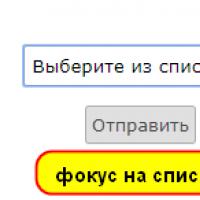 Kiválasztás a legördülő listából HTML-ben Hogyan válasszunk ki egy oldalt HTML-ben
Kiválasztás a legördülő listából HTML-ben Hogyan válasszunk ki egy oldalt HTML-ben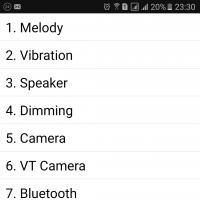 Hogyan lehet megtudni az eredeti Samsung telefont vagy annak másolatát, ellenőrizni kell a kódokat és parancsokat
Hogyan lehet megtudni az eredeti Samsung telefont vagy annak másolatát, ellenőrizni kell a kódokat és parancsokat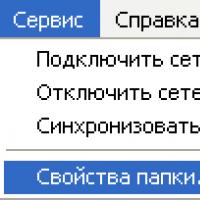 Mi az a fájlkiterjesztés, és hogyan lehet megváltoztatni
Mi az a fájlkiterjesztés, és hogyan lehet megváltoztatni